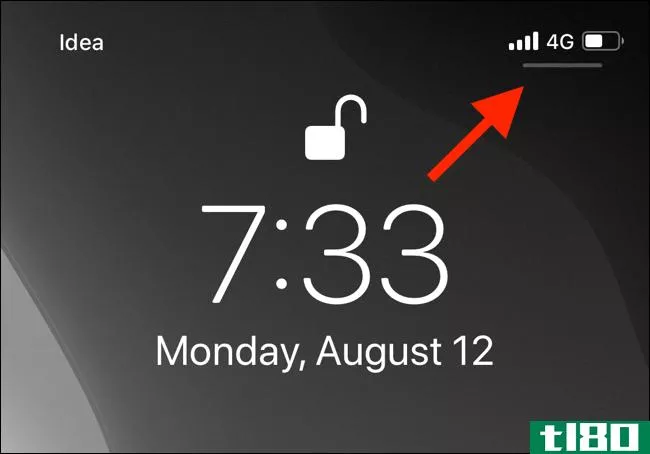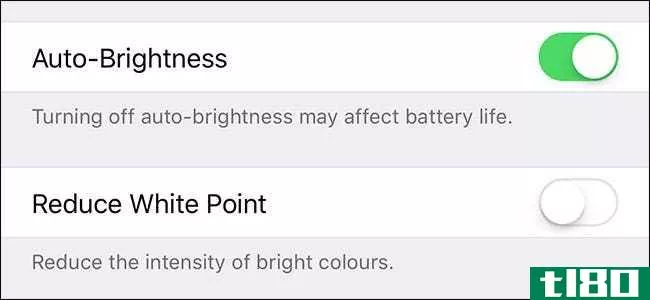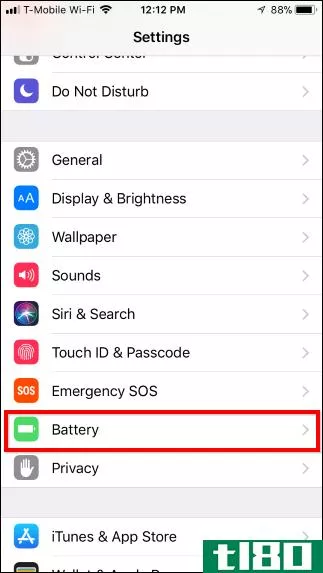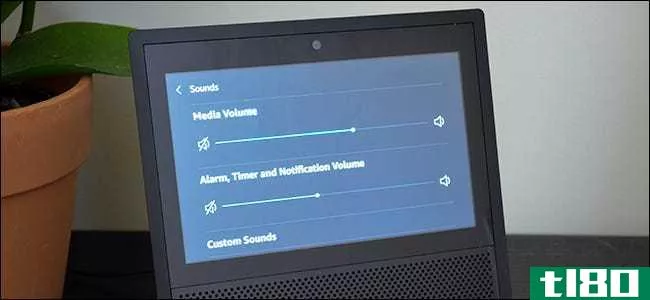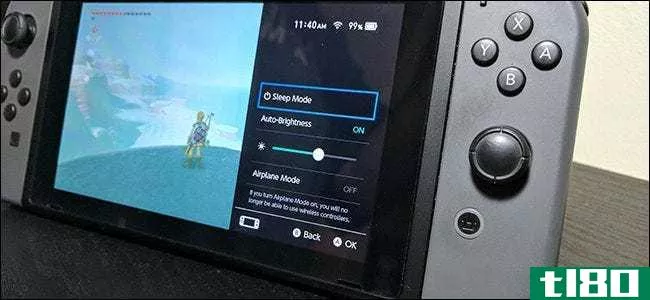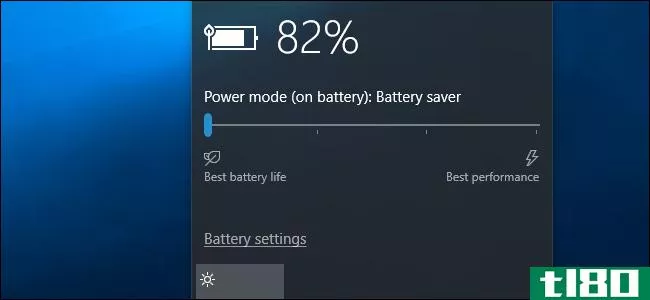如何手动和自动调整电脑屏幕亮度
您可能需要定期更改屏幕亮度。当外面很亮的时候,你想把它开大一点,这样你就能看见了。当你在一个黑暗的房间,你会希望它变暗,这样就不会伤害你的眼睛。降低屏幕亮度也有助于节省电源和延长笔记本电脑的电池寿命。
除了手动更改屏幕亮度外,您还可以让Windows以多种方式自动更改屏幕亮度。Windows可以根据您是否已接通电源、剩余的电池电量或使用许多现代设备内置的环境光照传感器进行更改。
如何在笔记本电脑或平板电脑上手动调整亮度
在大多数笔记本电脑键盘上,你会发现快捷键,让你快速增加和减少你的亮度。通常,这些键是F键行(即F1到F12)的一部分,F键行出现在键盘上的数字行上方。要调整屏幕亮度,请查找与亮度相对应的图标(通常是sun徽标或类似的图标),然后按键。
这些通常是功能键,这意味着您可能需要按住键盘上的Fn键,而Fn键通常位于键盘的左下角附近。
您也可以从窗口内调整显示器亮度。如果您的键盘没有这些键,或者您使用的是平板电脑,并且您必须在软件中进行操作,这一点尤其有用。
在Windows10上,您可以在操作中心找到一个快速亮度滑块。要访问它,请单击或轻触任务栏上时钟右侧的通知气泡图标。如果看不到滑块,请单击平铺网格上方的“展开”选项。单击(或触摸)并拖动滑块以调整屏幕亮度。
在触摸屏上,您还可以从屏幕右侧滑入以打开操作中心。
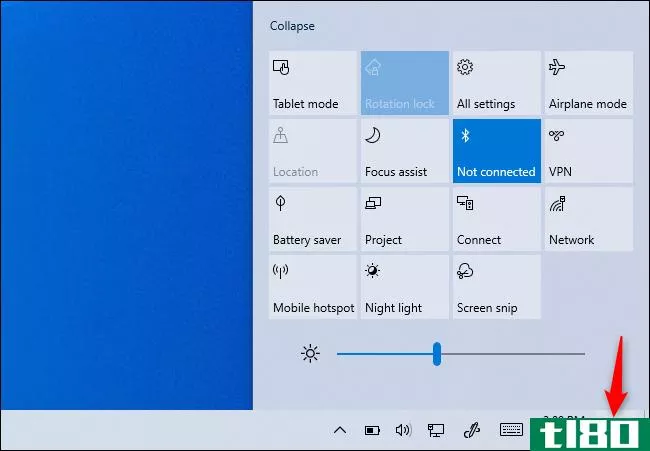
你也可以在Windows10的设置应用程序中找到这个选项。从“开始”菜单或“开始”屏幕打开设置应用程序,选择“系统”,然后选择“显示”。单击或点击并拖动“调整亮度级别”滑块以更改亮度级别。
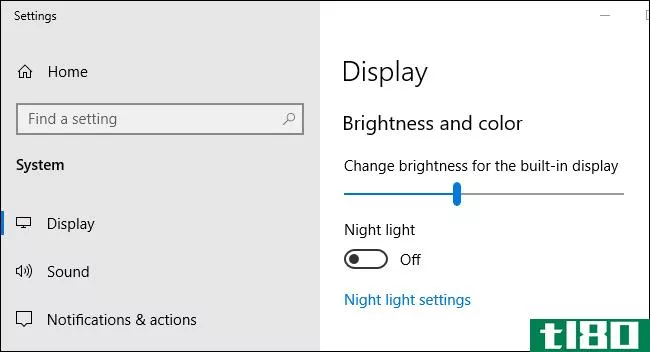
如果您使用的是Windows7或Windows8,并且没有设置应用程序,则可以在“控制面板”中使用此选项。打开控制面板,选择“硬件和声音”,然后选择“电源选项”。您将在电源计划窗口的底部看到“屏幕亮度”滑块。
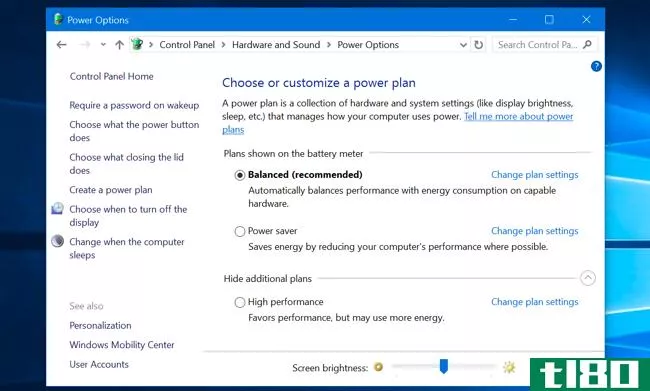
您还将在Windows移动中心中看到此选项。在Windows 10和8.1上,右键单击“开始”按钮并选择“移动中心”,或在Windows 7上按Windows键+X,即可启动它。在出现的窗口中更改“显示亮度”滑块。
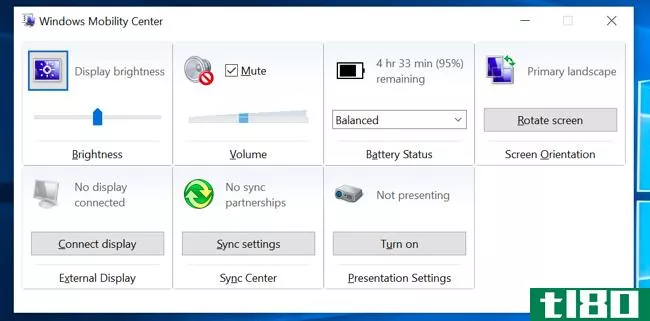
如何手动调整外部显示器的亮度
本文中的大多数方法都是为笔记本电脑、平板电脑和一体机设计的。但是,如果您使用带有外部显示器的台式电脑,甚至将外部显示器连接到笔记本电脑或平板电脑,则需要在外部显示器本身上调整此设置,并且通常无法自动执行此操作。
寻找显示器上的“亮度”按钮,并使用它们来调整显示器的亮度。相反,您可能需要按下某种“菜单”或“选项”按钮,然后才能访问允许您增加或减少亮度的屏幕显示。你经常可以在电脑显示器的电源按钮附近找到这些按钮。对于某些显示器,您还可以使用ScreenBright或Display Tuner之类的应用程序来调整屏幕的亮度,尽管它们并不适用于所有显示器。
如何在接通电源时自动调整亮度
相关:您应该在Windows上使用平衡的、省电的还是高性能的电源计划?
您可以根据是否**电源插座,在笔记本电脑或平板电脑上设置不同的显示亮度级别。例如,当您接通电源时,可以将其设置为高亮度,当您使用电池电源时,可以将其设置为低亮度。窗口会自动调整你的亮度。
要进行调整,请打开控制面板。选择“硬件和声音”,选择“电源选项”,然后单击您正在使用的电源计划旁边的“更改计划设置”链接。你可能用的是平衡电力计划。
在“调整计划亮度”下为“电池上”和“**”配置不同的屏幕亮度级别。此设置与电源计划相关。您可以为不同的电源计划配置不同的屏幕亮度级别,并在它们之间进行切换,如果您愿意的话(尽管我们不认为电源计划是真正必要的)。
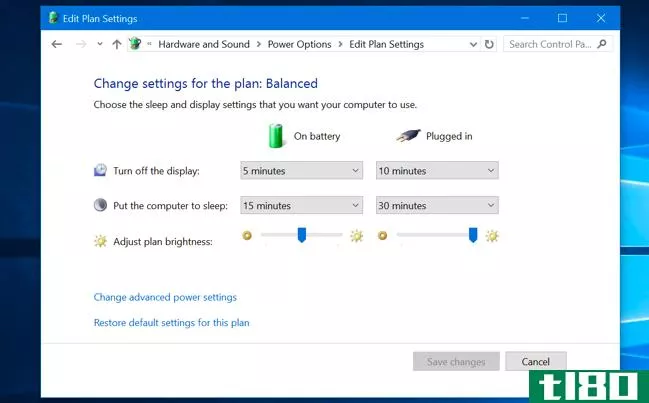
如何根据剩余电池寿命自动调整亮度
您也可以根据笔记本电脑或平板电脑剩余的电池电量自动调整显示器的背光。在Windows10上,您可以使用节电功能来实现这一点。打开设置应用程序,选择“系统”,然后选择“电池”
确保启用了“在使用节电模式时降低屏幕亮度”选项,然后选择希望节电模式启动的百分比。当电池节电激活在这个水平,它会减少你的背光和节省你的权力。默认情况下,电池节电启动时,你有20%的电池剩余。
不幸的是,没有办法调整确切的亮度水平节电将选择。您也可以从电池图标手动启用此功能。
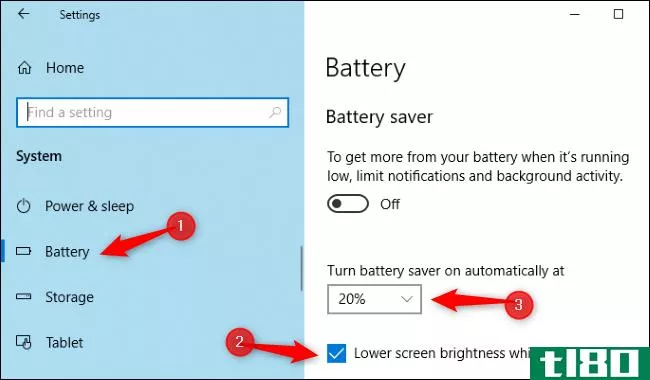
如何根据环境光自动调整亮度
相关:在Windows中禁用自适应亮度以修复黑屏问题
许多现代笔记本电脑和平板电脑都有一个环境亮度传感器,其工作原理与智能**和平板电脑上的类似。Windows可以使用“自适应亮度”传感器,当您在明亮区域时自动增加显示器亮度,当您在黑暗房间时自动降低亮度。
这很方便,但是有些人发现它也会妨碍你。当您不需要时,它可能会自动降低或增加显示器亮度,您可能更喜欢使用上述设置手动管理亮度。你可能想断断续续地试一下,以决定你更喜欢哪个。
要在Windows 10上启用或禁用此功能,请打开“设置”应用程序,选择“系统”,然后选择“显示”。打开或关闭“照明改变时自动更改亮度”选项。只有当您的设备具有环境亮度传感器时,才能看到此选项。
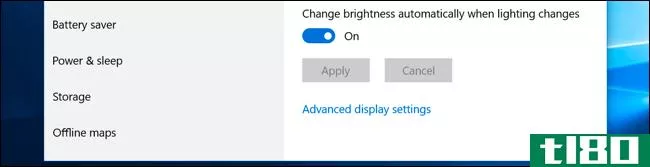
您也可以通过控制面板更改此设置。打开控制面板,选择“硬件和声音”,选择“电源选项”,单击您正在使用的电源计划旁边的“更改计划设置”,然后单击“更改高级电源设置”
在此展开“显示”部分,然后展开“启用自适应亮度”部分。这里的选项允许您控制是在使用电池时还是在接通电源时使用自适应亮度。例如,您可以在**电源时禁用它,在使用电池电源时保持启用状态。
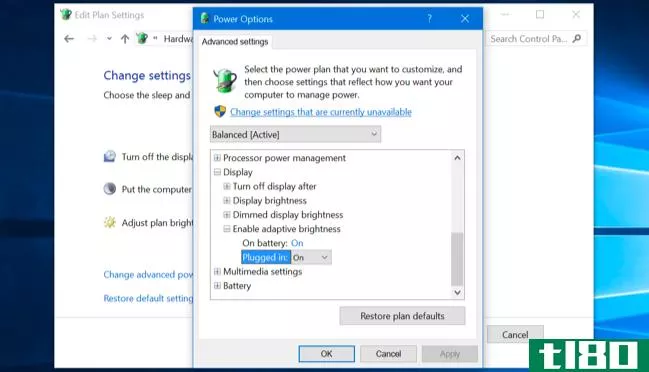
您可以自动和手动调整屏幕亮度,两者都有各自的时间和地点。启用自动亮度也不会阻止你在任何时候使用热键或Windows中的选项来调整亮度,因此尝试以上所有选项也不会有什么损失。
- 发表于 2021-04-09 23:29
- 阅读 ( 224 )
- 分类:互联网
你可能感兴趣的文章
如何在Windows10中向任务栏添加亮度滑块
尽管windows10提供了快速调整几乎所有常见设置的方法,但除非你有专用的笔记本电脑按键,否则没有快速调整屏幕亮度的方法。 ...
- 发布于 2021-03-12 21:39
- 阅读 ( 152 )
晚上在mac电脑上工作时要保护眼睛
...案,可以使用内置的Apple Display Calibrator Assistant工具进行手动更改。为此,请进入Mac电脑的系统首选项显示。从这里,切换到颜色视图并选择校准。。。 ...
- 发布于 2021-03-17 02:35
- 阅读 ( 236 )
android上管理屏幕亮度的5款最佳应用
... 但是如果你想要更高的粒度,你可以潜入Lux的设置和手动调整几乎所有你想要的,包括最小和最大亮度水平,亮度变化时,亮度淡入淡出的速度,等等。Lux给你所有的力量。 ...
- 发布于 2021-03-24 14:33
- 阅读 ( 231 )
如何调整iphone或ipad的屏幕亮度
...幕亮度。不过,有时您可能需要手动执行此操作。以下是如何在iPhone或iPad上调整屏幕亮度。 您可以从控制中心(最快的方式)或设置应用程序调整屏幕亮度。 要通过控制中心进行调整,请在iPhone或iPad上从屏幕右上角向下滑动...
- 发布于 2021-04-01 19:51
- 阅读 ( 134 )
如何延长windows笔记本电脑的电池寿命
...一个巨大的电池吸盘。 使用windows 10的节电模式 相关:如何使用和配置Windows10的“节电”模式 如果你想延长你的电池寿命而不用考虑太多,启用Windows10的节电模式。默认情况下,当电池电量降至20%时,Windows会自动启用此功能...
- 发布于 2021-04-07 01:13
- 阅读 ( 224 )
如何在iphone上禁用自动亮度
...想要的亮度出现问题时,你发现它总是漏掉标记,下面是如何关闭它的。 前往“设置”>“常规”>“辅助功能”>“显示住宿”。 将自动亮度开关切换到off。 相关报道:iOS 11中iPhone和iPad的新增功能,现已推出 现在屏幕...
- 发布于 2021-04-07 04:59
- 阅读 ( 147 )
如何在iphone上使用低功耗模式(以及它的具体功能)
...d。从ios11开始,您还可以从控制中心启用低功耗模式。 如何激活(和停用)低功耗模式 当你的iPhone电池电量达到剩余电量的20%时,你会看到一个“低电量模式”的提示出现。您的iPhone会通知您哪些功能将被暂时禁用,您可以...
- 发布于 2021-04-07 05:34
- 阅读 ( 144 )
如何改变回声显示的亮度和音量
...,这意味着你要确保每个人都能看到和听到它。下面介绍如何调整亮度设置、禁用自适应亮度以及更改闹钟音量。 更改亮度 改变回声显示的亮度是最简单的。从屏幕顶部向下滑动可查看快速快捷方式的集合。左右滑动亮度滑...
- 发布于 2021-04-07 13:29
- 阅读 ( 91 )